Wekan on kanban-tyylinen projektihallintajärjestelmäLinux-palvelimille. Sen päätarkoitus on olla ilmainen, avoin Trello-vaihtoehto, jonka kuka tahansa voi asentaa. Se on vähän huoltoa vaativaa, helppokäyttöinen ja hyvin samankaltainen kuin siellä olevat suositut omistamat kanbantyylityökalut. Tässä oppaassa käsittelemme kuinka määrittää Wekan-projektinhallintatyökalu Linux-palvelimellesi. Käytämme sekä Snapia että Debian / Ubuntu-komentosarjojen asennustyökalua.
Huomaa: Wekan ei tarvitse palvelinta suorittamiseen. Asenna tämä ohjelmisto vapaasti pöytätietokoneeseen, kunhan se on aina verkossa ja siihen on pääsy.
Snap-asennus
Jos sinulla on palvelin ja sinun täytyy hankkia seWekan-sovellus on käynnissä, ainoa paras tapa saavuttaa se on ohjelmiston Snap-julkaisu. Snapiin on esimerkiksi monia perinteisiä lähdekoodiasennuksia. Tässä on neljä parasta syytä siirtyä Snap-julkaisuun.
Huomaa: Jos käytät RedHat-, SUSE-, Arch- tai Gentoo-pohjaista Linux-palvelinta ja suunnittelet Wekanin käyttöä, Snap-julkaisu on ainoa vaihtoehto, koska asennusohjelma tukee vain Debiania ja Ubuntua.
- Snap-paketit ovat usein valmiiksi määritettyjä, joten asennuksen jälkeen käyttäjien ei tarvitse määrittää Wekania tai mitään sen perustana olevaa tekniikkaa, josta riippuu Linux-palvelimella suorittaminen (PHP, SQL-tietokanta jne.).
- Snap-paketit ja napsautettu järjestelmä toimivat melkein jokaisessa Linux-käyttöjärjestelmässä varmistaen, että riippumatta siitä, mitä käyttöjärjestelmää käytät - Ubuntusta Gentooon, se toimii ja toimii hyvin.
- Snap-myymälästä huolehtivatUbuntu. Emme voi taata, että tämä tarkoittaa, että kaikki on erittäin turvallista, mutta se varmistaa, että jokaisella siellä menevällä paketilla on tarkistusprosessi, joka pitää sinut turvassa.
- Wekan Snap -paketti on hiekkalaatikko ja täysin eristetty muusta palvelimesta. Kaikki mikä tapahtuu Wekan-napsautuksessa, pysyy siellä eikä voi toimia sen ulkopuolella.
Myydään Snap-version Wekanista? Tässä on mitä tehdä! Avaa pääte, kirjaudu sisään Linux-palvelimelle SSH: n kautta (tai istu siinä fyysisesti) ja hanki juurikuori. Siirry sitten syvälliseen oppaaseemme snapdin ja koko Snap-pakettijärjestelmän asentamisesta koneellesi. Sitten, kun kaikki on valmis, palaa pääteistuntoon ja kirjoita seuraava komento saadaksesi Wekan-projektipäällikkö käyttöösi järjestelmässäsi!
snap install wekan
Kun pika-asennus on valmis, avaa uusi selain-välilehti ja kirjoita seuraava IP-osoite päästäksesi Wekan-projektinhallintajärjestelmään.
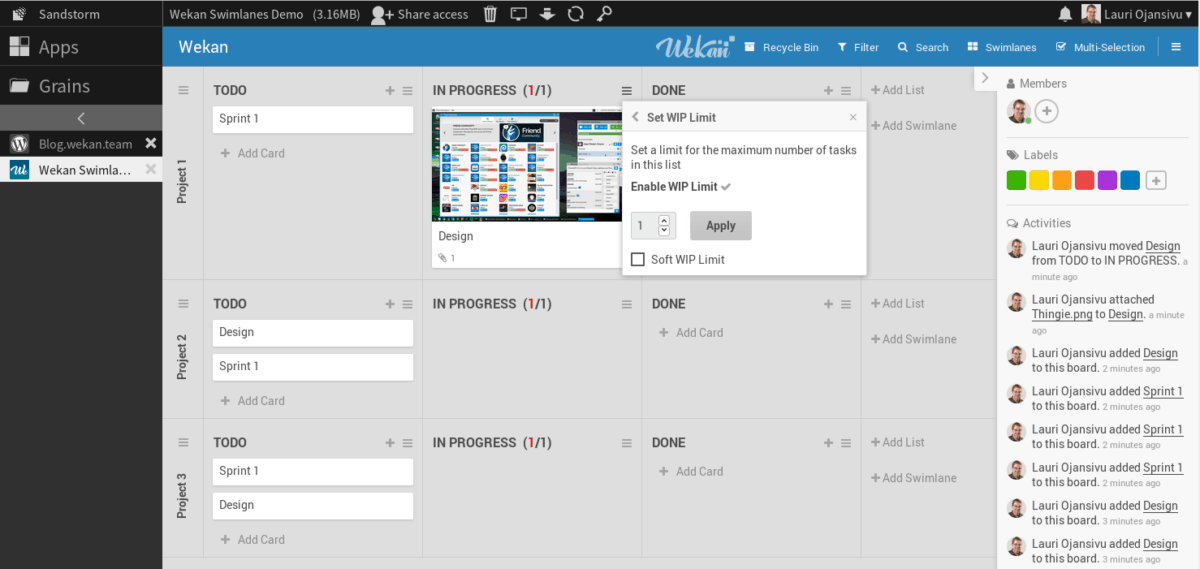
http://ip-address-of-server:8080
Napsauta Wekan-verkkoliittymän sivulla “rekisteröi” -painiketta ja kirjaudu uuteen tiliin. Muista opettaa muita työnantajia tai tiimin jäseniä tekemään sama.
Päivitetään Wekan Snap-palvelun kautta
Pitäisikö päivittää Wekan? Suorita virkistää komento. Varmista, että päivität Snaps säännöllisesti, koska palvelinohjelmisto päivittää yleensä usein.
sudo snap refresh
Wekanin poistaminen Snapilla
Haluatko poistaa Wekanin? Varmuuskopioi projektitietosi ja kaikki muu sinulle tärkeä Wekan-ohjelmisto. Suorita sitten Poista komento. Muista, että koska kyse on snap-paketista, kaikki tietosi poistuvat kokonaan asennuksen poistamisen jälkeen, eikä mitään keinoa palauttaa niitä.
sudo snap remove wekan
Komentosarjan asennus
Käytätkö Debianin tai Ubuntun kaltaista palvelintakäyttöjärjestelmä? Haluatko käyttää Wekania, mutta et halua käyttää Snap-pakettijulkaisua? Onneksi sinulle, kehittäjillä on asennuskuoriskripti GitHubissa. Se on automaattinen ja asentaa ja määrittää koko Wekan-järjestelmän Linux-tietokoneellesi.
Asennuskomentosarjaa ei ole nähty paljonkehitystä parin viime vuoden aikana. Tästä huolimatta käyttäjät voivat helposti käyttää sitä palvelimilla, joissa on käyttöjärjestelmä, kuten Ubuntu 18.04 Server ja Debian 9 Stretch. Käyttääksesi skriptiä avaa päätelaite, hanki juurikuori su tai sudo -s ja noudata alla olevia ohjeita vaihe vaiheelta.
Vaihe 1: Päivitä Linux-palvelin ja asenna kaikki odottavat päivitykset.
sudo apt update;sudo apt upgrade -y
tai
sudo apt-get update;sudo apt-get upgrade -y
Vaihe 2: Asenna Git-työkalu pakettihallinnan kanssa.
sudo apt install git
tai
sudo apt-get install git
Vaihe 3: Lataa uusin automaattisen asennuksen komentosarja.
git clone https://github.com/wekan/wekan-autoinstall.git
Vaihe 4: Kirjoita komentosarjakansio ja suorita se asentaaksesi Wekanin. Noudata ehdottomasti näytön ohjeita ja lue ne huolellisesti.
cd wekan-autoinstall ./autoinstall_wekan.sh
Kun asennuskomentosarja on valmis, pääset Wekan-verkkorajapintaan avaamalla uuden selain-välilehden ja kirjoittamalla siihen seuraavan osoitteen.

http://ip-address-of-server:8080
Nyt kun sinulla on pääsy Wekaniin, etsi sivulta “rekisteröi” -painike ja rekisteröidy tili. Muista, että kaikkien, jotka haluavat käyttää Wekan-projektitaulua, on myös ilmoittautuminen.








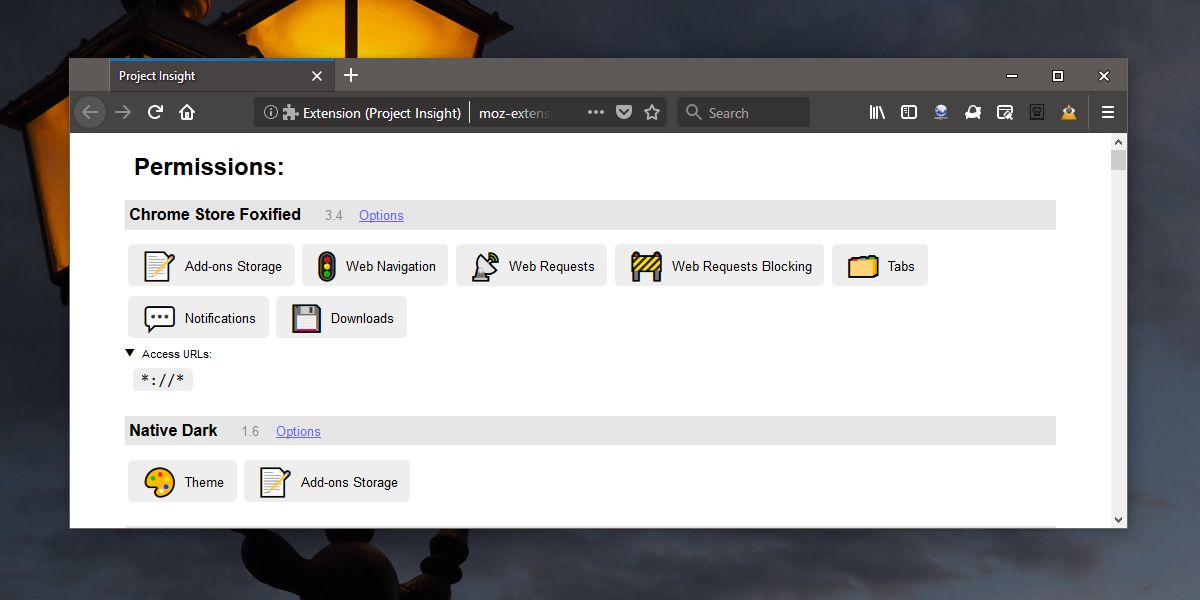




Kommentit